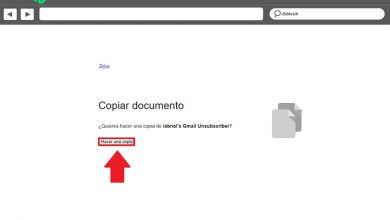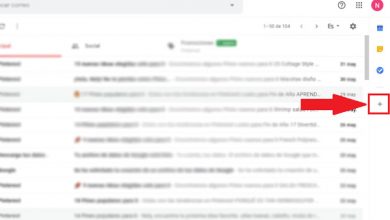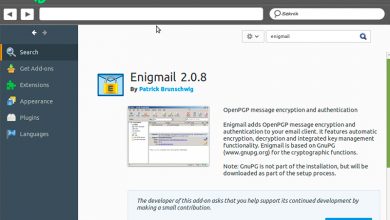Come installare e utilizzare PGP su computer Windows in modo semplice e sicuro? Guida passo passo
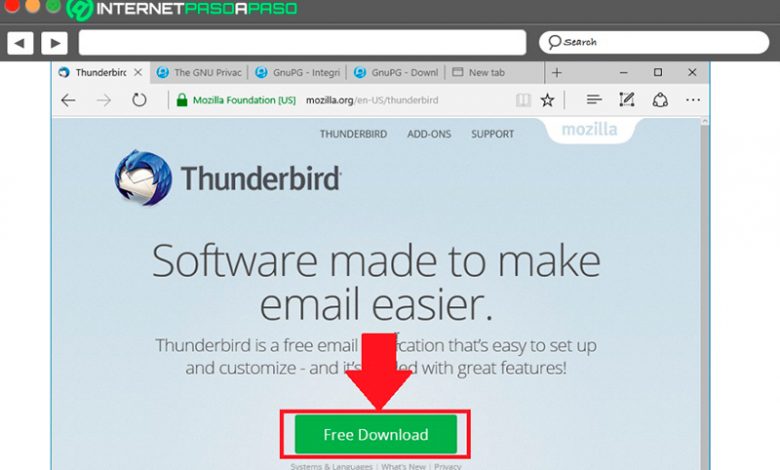
PGP o noto anche come Abbastanza buona privacy è un software di crittografia che è stato progettato per aiutare aumentare la riservatezza, la sicurezza e l'autenticazione principalmente per sistemi di comunicazione come che e-mail . Pertanto, questo software altamente qualificato vi aiuterà mantenere comunicazioni completamente sicure all'interno della rete.
È stato tutto progettato da Phil Zimmermann , Che ha ha creato questo software gratuito e aveva un forte richiesta sociale di riservatezza . Il suo obiettivo era quello di creare un programma in grado di proteggere i dati riservati inviati in rete, tenendo conto di tutto i problemi di sicurezza che questo genera . Ecco come funziona Abbastanza buona privacy en comprimendo in primo luogo i dati non crittografati.
È anche importante ricordare che questo programma è disponibile per Computer Windows e Mac , quindi è estremamente importante essere in grado di Conta , soprattutto se sei una delle persone che quota constamment informazioni importanti con gli altri attraverso la rete. Ecco perché di seguito ti mostreremo come installa e usa PGP su un PC Windows .
Quali sono i vantaggi dell'utilizzo di PGP per migliorare la tua privacy in Windows?
Senza dubbio, PGP è diventato uno dei programmi il più votato per la sicurezza e la privacy delle comunicazioni Internet. Quindi, essere in grado di usarlo ti offrirà senza dubbio molto buoni vantaggi , principalmente perché tutto i tuoi dati saranno completamente al sicuro e fuori dalla portata di terzi .
Ecco perché ti mostreremo qui quali sono i principali vantaggi che puoi ottenere utilizzando il software creato da Phil Zimmerman:
- Avendo un uso combinato tra ciò che è crittografia asimmetrica e simmetrica , consente agli utenti per condividere in modo sicuro tutti i tipi di informazioni e dati su Internet .
- Essere un sistema ibrido , Abbastanza buona privacy può trarre grandi benefici da la sicurezza della crittografia asimmetrica e velocità di crittografia simmetrica , permettendo due strumenti da combinare con successo.
- Si distingue non solo per massima sicurezza e velocità di funzionamento, ma ha anche firme digitali , che permette garantire l'integrità dei dati et l'autenticità del mittente .
- La sua combinazione con OpenPGP permesso il suo ambiente competitivo standardizzato e le sue soluzioni PGP ora essere incorporato e forniti da diversi tipi di organizzazioni e aziende, consentendoti di avere una portata maggiore.
- tutto Programmi PGP che i Standard OpenPGP sono compatibili tra loro, questo significa che tutto chiavi pubbliche e private, nonché file generati in un programma può essere usato in un altro senza alcun inconveniente.
Tenendo conto di tutto questo, questo programma sviluppato da Phil Zimmerman ti aiuterà ad avere molto più protetto ogni tua comunicazione a attraverso la rete, in modo che lui garantisce un massima de sicurezza soprattutto con firme digitali , permettendo ciascuno di I file inviati non possono essere manipolati o modificati mentre si è in movimento .
Impara passo dopo passo come installare e utilizzare PGP sul tuo computer Windows
Se vuoi iniziare migliora la tua privacy e sicurezza tramite la rete , la migliore opzione a tua disposizione è usa PGP sul tuo computer Windows . La procedura di installazione è molto semplice, anche se può essere un po' lunga.
Per fare ciò, dovrai seguire ciascuno dei passaggi che ti mostreremo di seguito:
Scarica Mozilla Thunderbird
Per avviare questa procedura, è necessario scarica Mozilla Thunderbird, perché tutta questa procedura verrà eseguita da lì.
Per fare ciò, è necessario seguire questi passaggi:
- La prima cosa da fare è andare avanti il sito web ufficiale di Mozilla Thunderbird
https://www.thunderbird.net/es-ES - Quando sei nella pagina principale, devi fare clic sul pulsante verde "Download gratuito", il sito web rileverà automatiquement la tua lingua, se vuoi scaricarlo in una lingua speciale, devi selezionare l'opzione "Sistema e lingua" e lì scegli la tua lingua preferita.
- Per renderti più facile , ti lasciamo il link per il download diretto qui sotto .
Scarica Mozilla Thunderbird Windows
Scarica Mozilla Thunderbird MacOS

- La maggior parte delle i browser ti chiedono di confermare se vuoi scaricare questo file, in questo caso è meglio salvare il file prima di continuare, per questo devi solo fare clic su "Registrare". Per impostazione predefinita, la maggior parte dei browser di solito salva i file scaricati nella cartella "Scarica" de "Windows Explorer".
Installazione di Mozilla Thunderbird
Una volta scaricato questo file sul tuo computer, la prossima cosa da fare è iniziare con la sua installazione, per questo devi fai doppio clic sul file che hai scaricato e lì ti verrà chiesto se lo desideri eseguire detto file , qui devi cliccare sul pulsante "Eseguire". Ti verrà anche chiesto se vuoi consentire il browser per apportare modifiche al tuo computer su durante l'installazione, in questo caso è necessario selezionare "Sì".
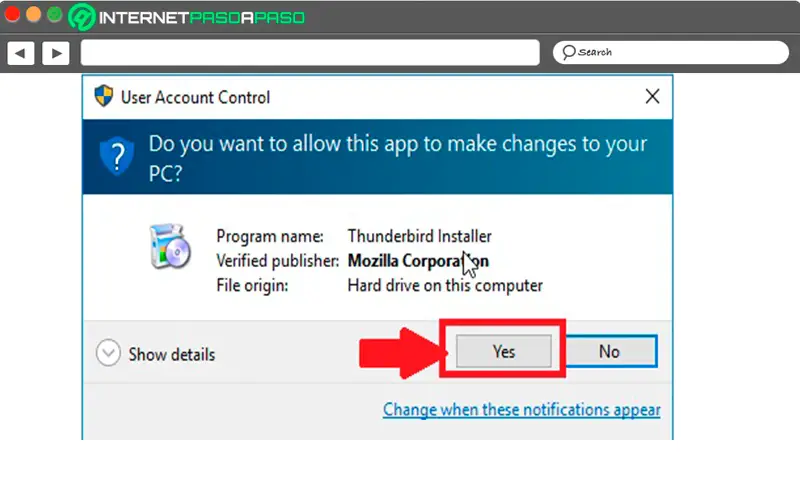
Dopodiché vedrai una finestra Mozilla Thunderbird in cui dovrai selezionare "Seguente".
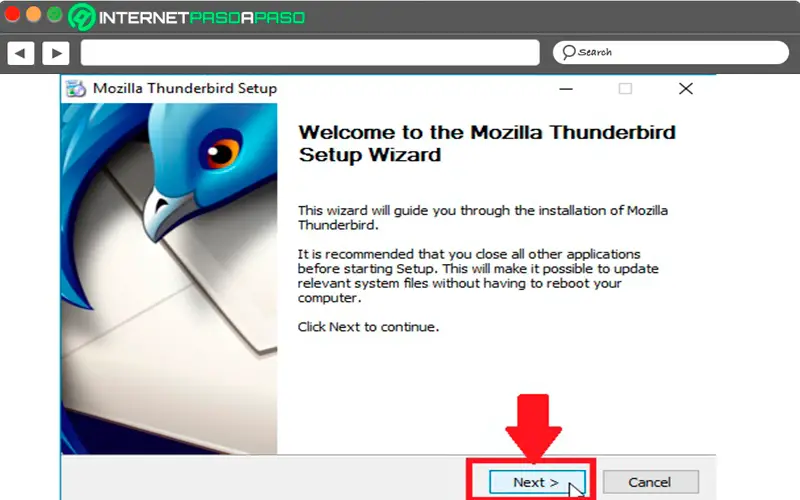
Quindi devi scegliere l'opzione da selezionare, se preferisci una configurazione personalizzata o standard . In questo caso, raccomandiamo che sia a configurazione standard quindi fare clic sul pulsante "Seguente".
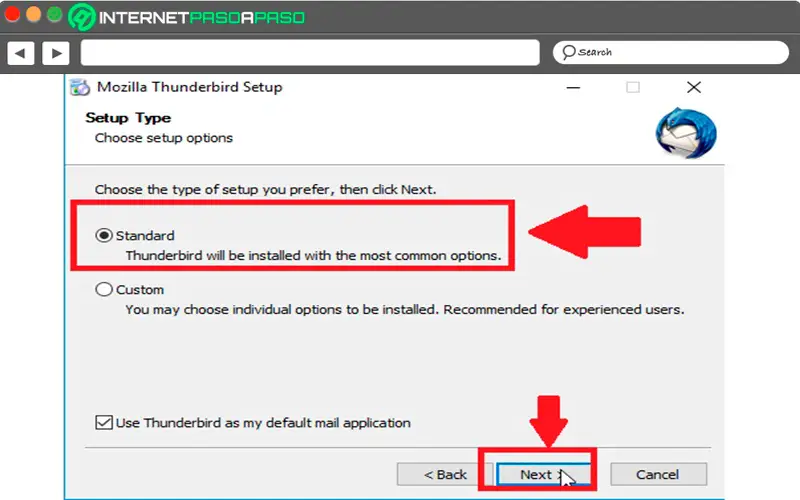
Nella finestra successiva ti mostrerà la posizione in cui I file Mozilla verranno installati, lì devi fare clic su "Installare".
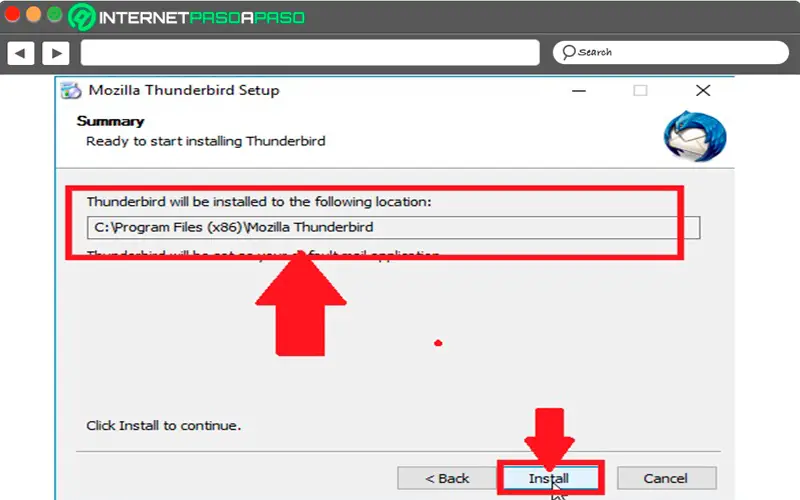
Dopo il processo di installazione Completo al 100%, il apparirà la finestra finale dove puoi avviare Mozilla, per farlo clicca su "Finire" .
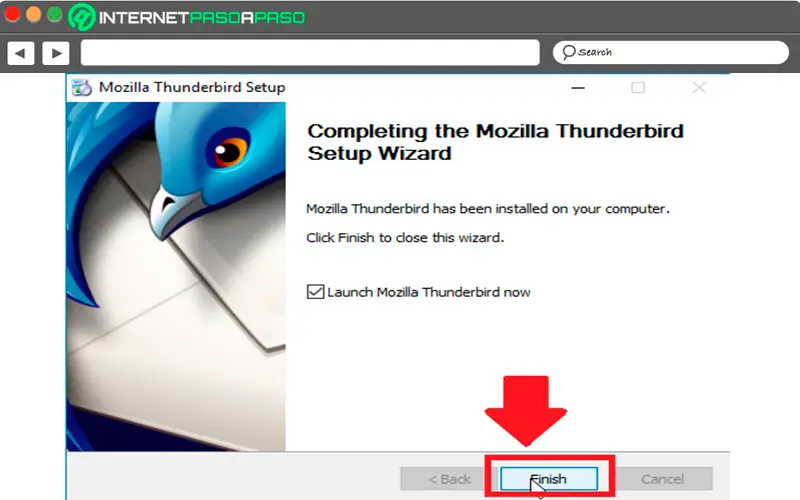
Preparati a installare Enigmail
Tieni presente che PGP non può essere utilizzato direttamente sui servizi di posta elettronica , perché per questo è necessario configurarlo da Mozilla Thunderbird, ma per ottenere un risultato migliore in tutto questo, è meglio abbinarlo a enigmistica, in questo modo per essere in grado di crittografare più facilmente tutto il contenuto della tua e-mail.
In base a ciò, ti mostriamo qui come preparare l'installazione di Enigmail per continuare la procedura:
- Quando Mozilla viene lanciato per la prima volta, apparirà una finestra che ti chiederà qualcosa impostazioni predefinite, in questo caso, devi selezionare "Definisci per impostazione predefinita".
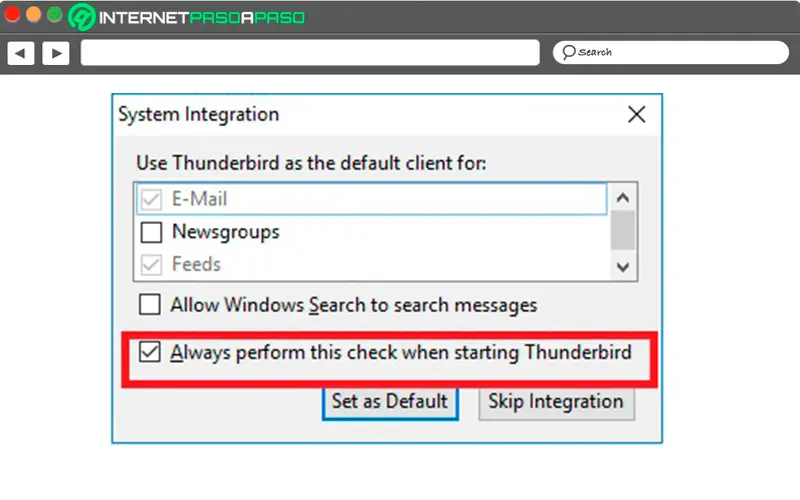
- Ti verrà anche chiesto se vuoi aprire un Nuovo Indirizzo Email , in questo caso devi spuntare la casella "Ignora e usa la mia email esistente".
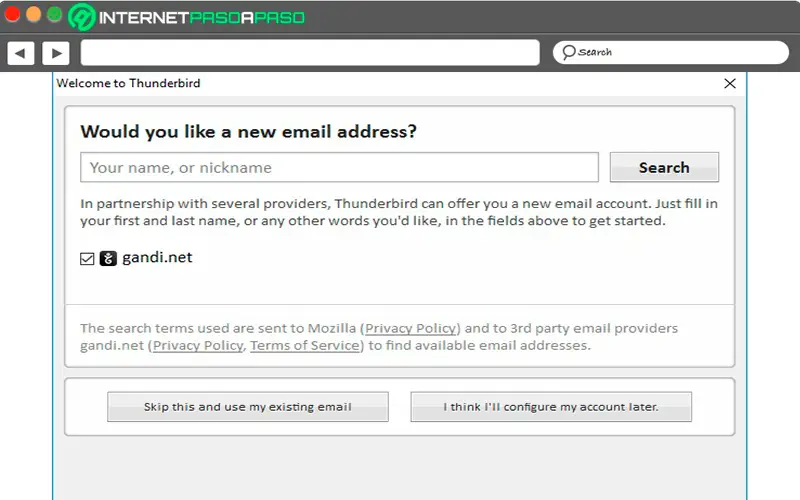
- Il prossimo passo sarà configurare mozilla pour pouvoir inviare e ricevere e-mail. Nel caso in cui sei abituato a utilizzare questi servizi solo da piattaforme come Prospettive, Yahoo! o Gmail, allora Mozilla Thunderbird sarà una nuova esperienza per te, ma non cambierà molto.
Avvia l'installazione di Enigmail
Per installando Enigmail, questo è farà in modo diverso da Mozilla Thunderbird, auto Enigmail non è un programma in sé, ma piuttosto un add-on per questo browser .
Pertanto, per la sua installazione, è necessario seguire le seguenti istruzioni:
- La prima cosa sarà per accedere al browser e entra nel tuo menù , per questo devi cliccare su le tre linee orizzontali situato in la parte in alto a destra dello schermo in modo che venga visualizzato il menu, nelle opzioni che appaiono lì devi selezionare " Accessori".
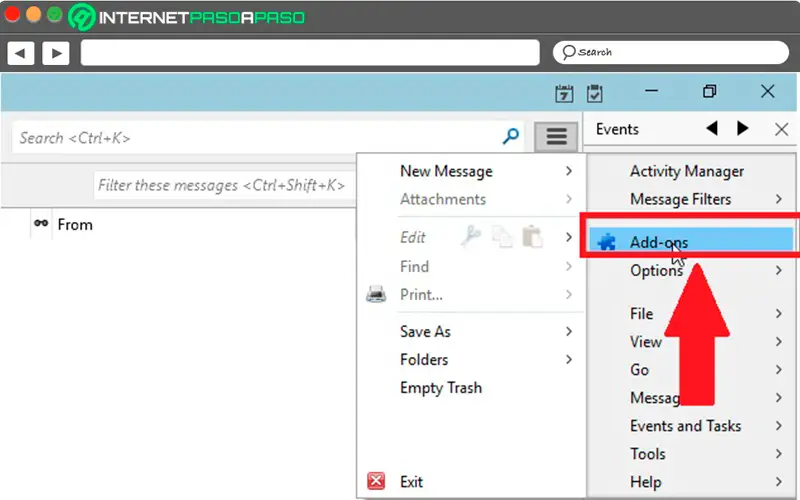
- Poi la finestra "Gestore dei componenti aggiuntivi" si aprirà sul tuo schermo .
- Ora nella casella di ricerca che appare nella parte in alto a destra dello schermo, devi digitare "Enigmista" In modo che la ricerca estensione essere eseguito .
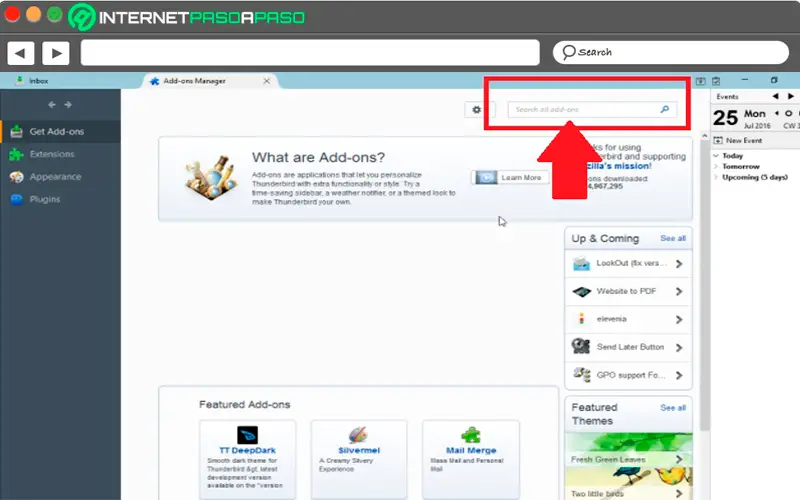
- Come puoi vedi, questo componente aggiuntivo apparirà in primo della lista, per proseguire la procedura è necessario cliccare su "Installare".
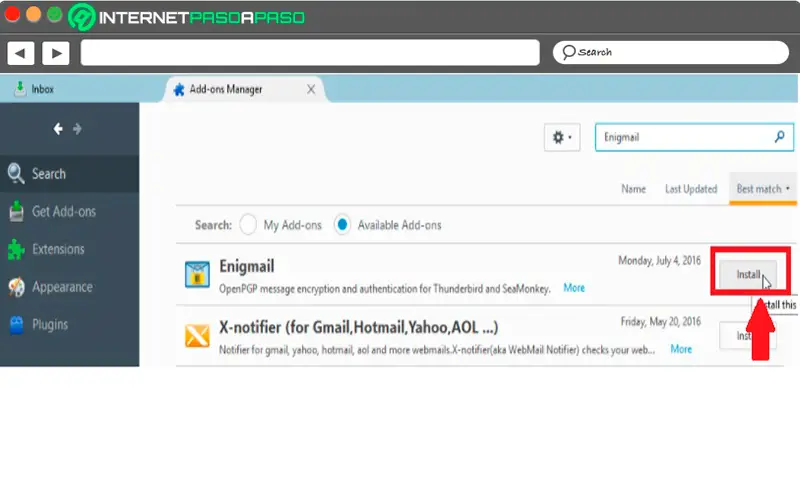
- Lì vedrai una barra di caricamento che ti permetterà di vedere la percentuale di installazione. una volta che modulo addizionale "Enigmista" installé , ti verrà chiesto di riavvia il browser così che estensione può essere attivato correttamente. Per fare ciò, è necessario fare clic su "Riavvia ora" et il browser inizierà automaticamente a riavviarsi.
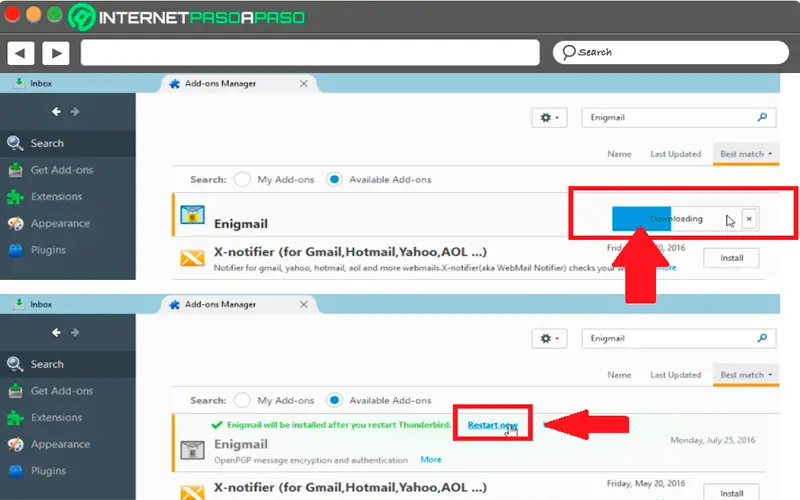
- Una volta riavviato il browser, si aprirà una finestra sullo schermo da cui è necessario iniziare il processo di configurazione dell'estensione , per questo è necessario controllare il Casella "Inizia la configurazione ora" quindi fare clic su "Seguente".
“AGGIORNAMENTO ✅ Vuoi usare PGP per migliorare la privacy del tuo computer Windows? ⭐ ENTRA QUI ⭐ e scopri tutto su SCRATCH! ”
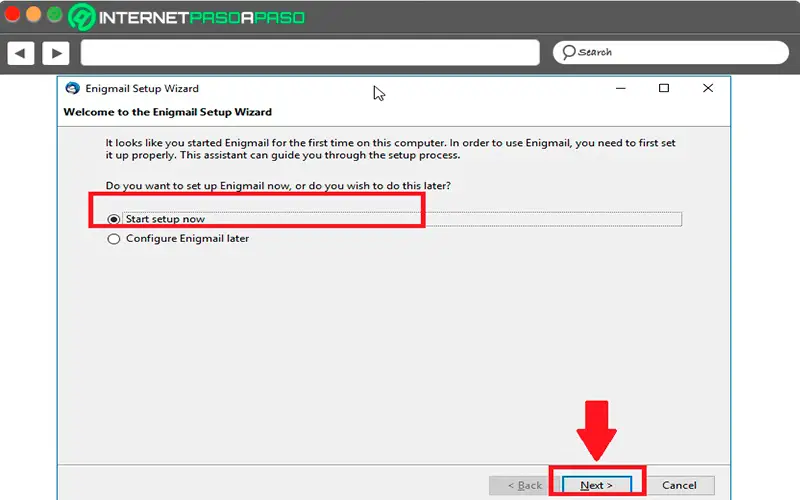
Quando si raggiunge questo punto, diversi aspetti deve essere preso in compte , uno di questi è quello i comunicazioni Internet soffre attualmente da molti attacchi, quale costretto Enigmail per difendersi da molti attacchi, molti dei quali vengono eseguiti quando il HTML è incluso. .
Questo è così come la vulnerabilità EFAIL mostrato a quanto è buono il codice html nelle email è pericoloso per la sicurezza dell'utente. In conformità con questo, la cosa più consigliabile in questo caso è di disattivare l'HTML, un modo per farlo è andare su "Visualizza", quindi su "Corpo del messaggio come" e infine su "Testo normale".
Per capirlo meglio, segui ciascuno di questi passaggi:
- Qui devi tornare alla pagina principale del browser e accedere al menu dal pulsante in alto a destra dello schermo.
- Nel menu che appare sullo schermo, devi selezionare l'opzione "Affiggere".
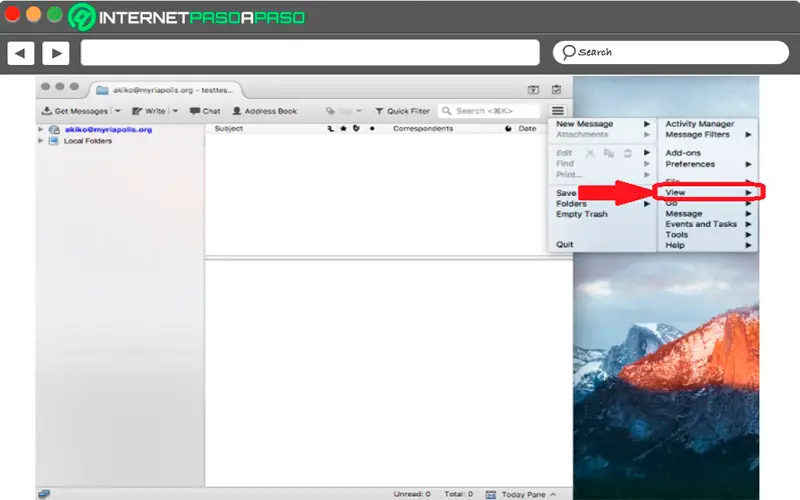
- Successivamente è necessario selezionare l'elemento "Corpo del messaggio come", e nel menu che appare, devi scegliere l'opzione "Testo semplice".
Dopo di che, la tua email verrà lasciata con testo normale , è in questo momento che il visibilità può essere molto difficile all'inizio in quanto può generare problemi di utilizzo per mancanza di abitudine perché alcuni gli allegati potrebbero non essere visualizzati.
Nel caso non lo volessi eliminare l'opzione HTML, allora devi prendere il rischio dei problemi che può causarti , perché il l'attivazione di questa opzione ti renderà molto più vulnerabile , In modo che la utenti che elaborano informazioni importanti e private via e-mail non dovrebbero correre questi rischi .